Outlook.com, anteriormente conocido como Hotmail, es uno de los servicios de correo electrónico más populares a nivel global. Muchos usuarios se cuestionan sobre cómo podrían gestionar sus correos de manera más eficiente, sobre todo cuando reciben un gran volumen de emails en su bandeja de entrada. Un método para mantener organizada su bandeja de entrada es estableciendo reglas que automaticen el movimiento de los correos recibidos a carpetas designadas.
Cómo hacer que los correos recibidos lleguen a una carpeta específica en Hotmail (Outlook.com)
Nos adentraremos en cómo hacer que los correos recibidos lleguen a una carpeta específica en Hotmail (Outlook.com) utilizando diversas opciones y configuraciones.
Configurar una regla de correo en Hotmail (Outlook.com)
Configurar una regla de correo en Hotmail es muy sencillo. Las reglas de correo te permiten organizar automáticamente tus mensajes según ciertos criterios que establezcas. Por ejemplo, puedes configurar una regla para que los correos de cierto remitente se muevan automáticamente a una carpeta específica, o para que los mensajes con ciertas palabras clave se marquen como importantes.
- Inicie sesión en su cuenta de Hotmail (Outlook.com) utilizando su dirección de correo electrónico y contraseña.
- Una vez que haya iniciado sesión, haga clic en el icono de ajustes en la esquina superior derecha de la pantalla y seleccione “Opciones” en el menú desplegable.
- En la página de opciones, haga clic en “Correo” en el panel izquierdo y luego seleccione “Reglas de correo” en la sección “Ordenar y eliminar”“.
- En la página de reglas de correo, haga clic en “Nueva” para crear una nueva regla.
- A continuación, se le presentarán diferentes opciones para configurar su regla de correo. Puede elegir entre opciones como “De”, “Asunto” o “Contiene palabras específicas”. Seleccione la opción más adecuada para sus necesidades.
- Después de seleccionar la opción, especifique los detalles de la regla. Por ejemplo, si elige la opción “De”, ingrese la dirección de correo electrónico del remitente en el campo correspondiente.
- Una vez que haya especificado los detalles de la regla, haga clic en “Mover a” y seleccione la carpeta a la que desea que los correos se muevan automáticamente.
- Finalmente, haga clic en “Guardar” para guardar su regla de correo.
A partir de ahora, Hotmail aplicará la regla a los nuevos correos que cumplan con las condiciones establecidas, manteniendo tu bandeja de entrada organizada y facilitando la gestión de tus mensajes. ¡Prueba esta función útil y ahorra tiempo en la administración de tu correo electrónico!
Utilizar filtros de correo en Hotmail (Outlook.com)
Utilizar filtros de correo en Hotmail, que ahora es conocido como Outlook.com, te permite organizar automáticamente tus mensajes y gestionar tu bandeja de entrada de manera eficiente. Con los filtros, puedes clasificar correos según diferentes criterios y aplicar acciones específicas a cada tipo de mensaje.
Para empezar a utilizar filtros de correo, sigue estos pasos:
- Inicie sesión en su cuenta de Hotmail (Outlook.com) utilizando su dirección de correo electrónico y contraseña.
- Una vez que haya iniciado sesión, haga clic en el icono de ajustes en la esquina superior derecha de la pantalla y seleccione “Opciones” en el menú desplegable.
- En la página de opciones, haga clic en “Correo” en el panel izquierdo y luego seleccione “Filtros y reglas” en la sección “Ordenar y eliminar”.
- En la página de filtros y reglas, haga clic en “Nuevo filtro” para crear un nuevo filtro de correo.
- A continuación, se le presentarán diferentes opciones para configurar su filtro de correo. Puede elegir entre opciones como “De”, “Asunto” o “Contiene palabras específicas”. Seleccione la opción más adecuada para sus necesidades.
- Después de seleccionar la opción, especifique los detalles del filtro. Por ejemplo, si elige la opción “De”, ingrese la dirección de correo electrónico del remitente en el campo correspondiente.
- Una vez que haya especificado los detalles del filtro, haga clic en “Mover a” y seleccione la carpeta a la que desea que los correos se muevan automáticamente.
- Finalmente, haga clic en “Guardar” para guardar su filtro de correo.
Ahora podrás mantener tu bandeja de entrada organizada y reducir el tiempo dedicado a gestionar correos de manera manual. ¡Aprovecha esta útil función para tener un correo electrónico más eficiente y organizado!
Utilizar la función “Arrastrar y soltar” en Hotmail (Outlook.com)
La función “Arrastrar y soltar” en Hotmail, también conocido como Outlook.com, es una herramienta práctica para gestionar tus correos electrónicos de manera rápida y sencilla. Esta función te permite mover tus mensajes de una ubicación a otra simplemente arrastrándolos con el mouse y soltándolos en la carpeta deseada.
Para utilizar la función “Arrastrar y soltar”, sigue estos pasos:
- Inicia sesión en tu cuenta de Hotmail o Outlook.com.
- Dirígete a la bandeja de entrada y busca la lista de correos electrónicos.
- Selecciona el mensaje que deseas mover y mantén presionado el botón izquierdo del mouse.
- Arrastra el mensaje hacia la carpeta en la que deseas almacenarlo.
- Suelta el botón del mouse para completar la acción y verás cómo el mensaje se mueve a la carpeta seleccionada.
Con esta función, puedes organizar rápidamente tus correos en carpetas específicas, mantener tu bandeja de entrada ordenada y localizar mensajes importantes con mayor facilidad.
Aprovecha la comodidad y eficiencia de la función “Arrastrar y soltar” para una mejor experiencia en la gestión de tu correo electrónico.
Conclusión
Organizar los correos recibidos en Hotmail (Outlook.com) puede ser una tarea sencilla si se utilizan las herramientas y funciones adecuadas. Configurar reglas de correo, filtros de correo.
Esto también te puede Interesar
[pt_view id=”0fcbfd8wuc”]
Preguntas Frecuentes
Puedo crear reglas personalizadas para varios remitentes
Sí, puedes crear reglas personalizadas para redirigir correos de varios remitentes a carpetas específicas en Hotmail. Aquí está cómo hacerlo:
1. Sigue los pasos 1 al 4 mencionados anteriormente para acceder a la sección “Reglas para ordenar nuevos mensajes”.
2. Haz clic en “Nueva” para crear una nueva regla.
3. Asigna un nombre que identifique la regla relacionada con el remitente específico.
4. Establece la condición basada en el remitente. Puedes ingresar la dirección de correo electrónico completa o solo una parte del remitente si deseas que la regla se aplique a varios remitentes con patrones similares en sus direcciones.
5. Especifica la acción “Mover a…” y selecciona la carpeta deseada para que los correos del remitente en cuestión sean redirigidos automáticamente allí.
6. Guarda la regla.
Las tres cosas más importantes a tener en cuenta son:
– Crear reglas personalizadas para cada remitente específico.
– Definir la condición basada en la dirección de correo electrónico del remitente.
– Seleccionar la carpeta de destino adecuada para cada regla creada.
Puedo modificar o eliminar una regla existente
Sí, es posible modificar o eliminar una regla existente en Hotmail. Sigue estos pasos para hacerlo:
Para modificar una regla:
1. Ve a la sección “Reglas para ordenar nuevos mensajes” siguiendo los pasos 1 al 4 mencionados anteriormente.
2. Localiza la regla que deseas modificar en la lista de reglas existentes.
3. Haz clic en el lápiz o en el nombre de la regla para editarla.
4. Realiza los cambios necesarios en las condiciones o acciones.
5. Guarda los cambios haciendo clic en “Guardar”.
Para eliminar una regla:
1. Accede a la sección “Reglas para ordenar nuevos mensajes”.
2. Encuentra la regla que deseas eliminar en la lista de reglas existentes.
3. Haz clic en la “X” o en la opción de eliminar junto a la regla seleccionada.
4. Confirma la eliminación cuando se te solicite.
Las tres cosas más importantes a tener en cuenta son:
– Para modificar una regla, localiza la regla específica y realiza los cambios necesarios antes de guardarlos.
– Para eliminar una regla, confirma la eliminación después de seleccionar la opción correspondiente.
– Ten en cuenta que las reglas eliminadas no se pueden recuperar, por lo que asegúrate de la acción antes de confirmar.
Es posible redirigir correos de una carpeta a otra en Hotmail
Sí, puedes redirigir correos de una carpeta a otra en Hotmail utilizando reglas personalizadas. Aquí está cómo hacerlo:
1. Accede a la sección “Reglas para ordenar nuevos mensajes” siguiendo los pasos 1 al 4 mencionados anteriormente.
2. Haz clic en “Nueva” para crear una nueva regla.
3. Asigna un nombre a la regla que identifique su propósito.
4. Define las condiciones basadas en el contenido del correo, el remitente o cualquier otro criterio relevante.
5. Especifica la acción “Mover a…” y selecciona la carpeta de destino donde deseas redirigir los correos que cumplan con las condiciones establecidas.
6. Guarda la regla.
Las tres cosas más importantes a tener en cuenta son:
– Crear una nueva regla y definir las condiciones adecuadas para redirigir los correos a otra carpeta.
– Seleccionar la carpeta de destino adecuada para la redirección de los correos.
– Guardar la regla para que la redirección sea efectiva.
Las reglas de redirección se aplicarán automáticamente a correos existentes en Hotmail
No, las reglas de redirección en Hotmail solo se aplicarán a los correos nuevos que cumplan con las condiciones establecidas. Los correos existentes previos a la creación de la regla no serán redirigidos automáticamente.
Las tres cosas más importantes a tener en cuenta son:
– Las reglas de redirección solo afectan a correos nuevos recibidos después de crear la regla.
– Los correos previos existentes en la bandeja de entrada no se redirigirán automáticamente.
– Si deseas aplicar la regla a correos existentes, puedes moverlos manualmente a la carpeta deseada o crear una regla adicional para ellos.

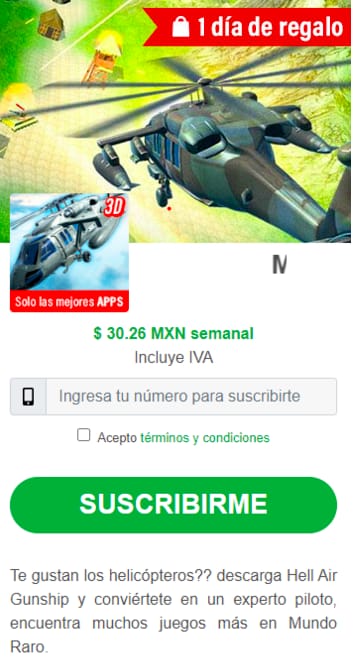




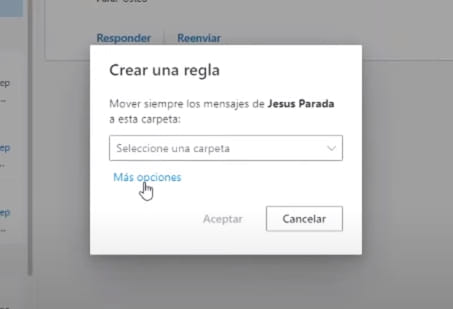




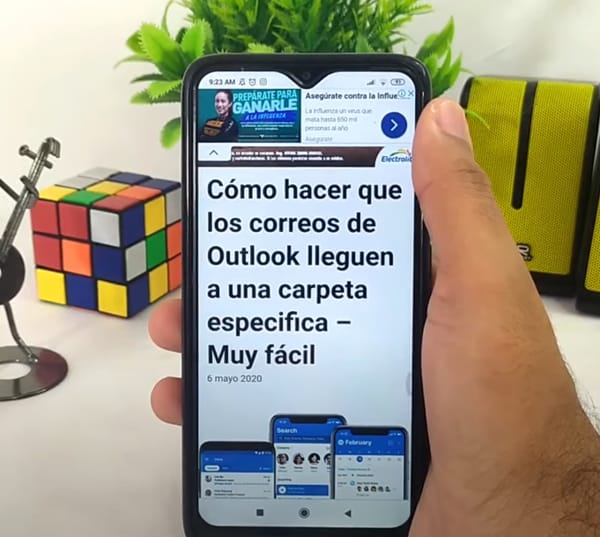
Jazz
¡Vaya! Nunca pensé que podría organizar mis correos en carpetas específicas. ¡Gracias por compartir esto!
[email protected]
¡Me alegra que hayas descubierto esta función básica de los correos electrónicos! Supongo que también te sorprenderías con un archivo físico o un organizador de documentos. A veces, lo obvio puede escapar de nosotros. ¡Saludos!
Charlotte Novo
¡Wow, esto es genial! Nunca pensé que fuera tan fácil organizar mi correo en Hotmail. ¡Gracias por el artículo!
Valentina Bellido
¡Me alegra que hayas tenido una buena experiencia con Hotmail! Aunque debo decir que personalmente prefiero otros proveedores de correo electrónico. Pero al final, lo que importa es que encuentres la plataforma que mejor se adapte a tus necesidades. ¡Saludos!
Brenan
¡Wow, esto me cambió la vida! Ahora puedo organizar mi correo de forma fácil. ¡Gracias!
[email protected]
Me alegro de que hayas encontrado útil esta herramienta para organizar tu correo. Sin embargo, no todos compartimos la misma experiencia. Personalmente, prefiero otros métodos. Pero si te funciona, ¡genial para ti!
Odila
¡Vaya, esto de organizar los correos en carpetas específicas en Hotmail es toda una odisea! ¿Alguien tiene algún truco infalible para compartir?
Quinn
¡No sabía que se podían hacer todas estas cosas en Hotmail! Gracias por compartir, lo probaré.
Primitivo Ferrando
¡Vaya, esto es justo lo que necesitaba para organizar mi bandeja de entrada! ¡Gracias por los consejos!
Nara
¡Me alegra que te haya sido útil! Sin embargo, no estoy de acuerdo con todos los consejos. Creo que cada persona tiene su propia forma de organizar su bandeja de entrada. Pero, bueno, al menos encontraste algo que te funcionó. ¡Saludos!
Severino
Vaya, ¡qué interesante! Nunca se me había ocurrido utilizar filtros de correo en Hotmail. ¿Alguien ha probado esto antes?
Ayana
¡Vaya, nunca pensé que organizar mi bandeja de entrada en Hotmail podría ser tan emocionante!